Freigeben von Code Maps
Sie können Code Maps als Teil eines Visual Studio-Projekts, als Bild oder als eine XPS-Datei speichern.
Freigeben einer Code Map für andere Visual Studio-Benutzer
Verwenden Sie das Menü Datei , um die Code Map zu speichern.
Oder
Um die Code Map als Teil eines bestimmten Projekts zu speichern, wählen Sie auf der Symbolleiste die Optionen Freigeben><CodeMapName>.dgml verschieben in aus. Wählen Sie anschließend das Projekt aus, in dem Sie die Code Map speichern möchten.
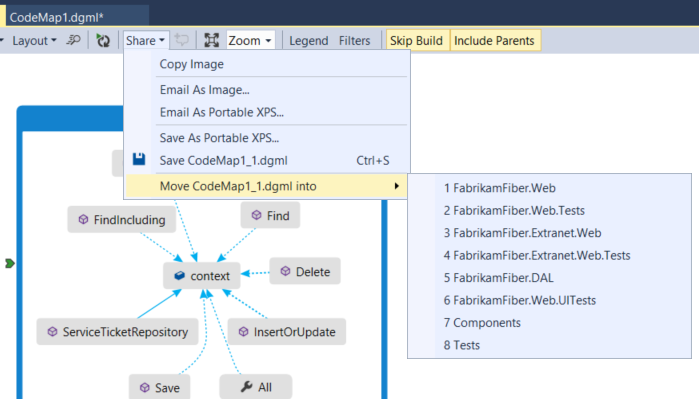
Die Code Map wird von Visual Studio als DGML-Datei gespeichert, die Sie für andere Benutzer von Visual Studio Enterprise und Visual Studio Professional freigeben können.
Hinweis
Vergewissern Sie sich, dass alle Gruppen erweitert sind, alle ausgeblendeten Knoten und gruppenübergreifenden Links angezeigt werden, und rufen Sie alle gelöschten Knoten ab, die andere in der Code Map sehen sollen, bevor Sie eine Code Map für Benutzer von Visual Studio Professional freigeben. Andernfalls können andere Benutzer diese Elemente nicht sehen.
Wenn Sie eine Code Map speichern, die sich in einem Modellierungsprojekt befindet oder von einem Modellierungsprojekt an einen anderen Speicherort kopiert wurde, tritt möglicherweise der folgende Fehler auf:
" Dateiname kann nicht außerhalb des Projektverzeichnisses gespeichert werden. Verknüpfte Elemente werden nicht unterstützt."
Der Fehler wird zwar von Visual Studio angezeigt, die Version wird aber dennoch gespeichert. Erstellen Sie die Code Map außerhalb des Modellierungsprojekts, um diesen Fehler zu vermeiden. Sie können es anschließend am gewünschten Speicherort speichern. Es wird nicht funktionieren, die Datei einfach an eine andere Position in der Projektmappe zu kopieren und dort zu speichern.
Exportieren einer Code Map als Bild
Wenn Sie eine Code Map als Bild exportieren, können Sie sie in andere Anwendungen kopieren, beispielsweise in Microsoft Word oder PowerPoint.
Wählen Sie auf der Symbolleiste der Code Map Freigeben>Als Bild per E-Mail senden oder Bild kopieren aus.
Fügen Sie das Bild in eine andere Anwendung ein.
Exportieren der Code Map als XPS-Datei
Wenn Sie die Code Map als XPS-Datei exportieren, können Sie sie in XML- oder XAML-Viewern anzeigen.
Wählen Sie auf der Symbolleiste der Code Map Freigeben>Als portable XPS per E-Mail senden oder Als portable XPS speichern aus.
Durchsuchen Sie nach dem Ort, an dem die Datei gespeichert werden soll.
Benennen Sie die Code Map. Vergewissern Sie sich, dass im Feld Dateityp die Option XPS-Dateien (*.xps) festgelegt ist. Wählen Sie Speichern aus.